L'historique de votre navigateur est un enregistrement de tous les sites Web que vous avez récemment visités.[1] Que vous essayiez de surprendre un membre de votre famille et que vous ne vouliez pas que l'historique de votre navigateur vous le rende fou ou que vous souhaitiez simplement protéger vos informations personnelles des amis fugitifs, la suppression de l'historique Internet de Firefox est un jeu d'enfant. Lorsque vous savez quoi faire, effacer l'historique de votre navigateur ne prend que quelques secondes et des frappes au clavier. Il est important de noter que cela ne supprimera pas les cookies du cache de Firefox.
Méthode One of Two:
Effacement des entrées de l'historique de navigation individuelles
-
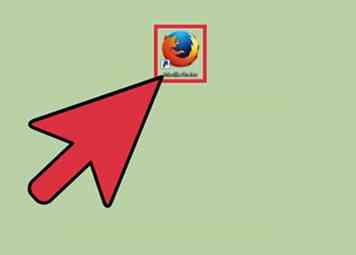 1 Ouvrez Firefox. Vous pouvez le faire en cliquant sur l'icône Firefox de votre bureau, en cliquant sur l'icône de votre barre d'état ou en sélectionnant la liste des programmes dans votre menu Démarrer.
1 Ouvrez Firefox. Vous pouvez le faire en cliquant sur l'icône Firefox de votre bureau, en cliquant sur l'icône de votre barre d'état ou en sélectionnant la liste des programmes dans votre menu Démarrer. -
 2 Accédez au panneau d'historique. Maintenant que Firefox est ouvert, maintenez la touche enfoncée Ctrl+H sur le clavier dans le navigateur Firefox. Cela devrait révéler le panneau de l'historique sur le côté gauche du navigateur.[2]
2 Accédez au panneau d'historique. Maintenant que Firefox est ouvert, maintenez la touche enfoncée Ctrl+H sur le clavier dans le navigateur Firefox. Cela devrait révéler le panneau de l'historique sur le côté gauche du navigateur.[2] -
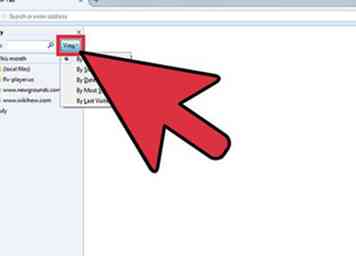 3 Organisez votre historique en utilisant le bouton "Afficher". Vous pouvez localiser le bouton "Afficher" dans le coin supérieur droit du panneau d'historique. L'organisation de cette liste facilitera la recherche de l'adresse Web à supprimer. Dans Firefox, vous pouvez organiser l'historique du navigateur en:
3 Organisez votre historique en utilisant le bouton "Afficher". Vous pouvez localiser le bouton "Afficher" dans le coin supérieur droit du panneau d'historique. L'organisation de cette liste facilitera la recherche de l'adresse Web à supprimer. Dans Firefox, vous pouvez organiser l'historique du navigateur en: - Rendez-vous amoureux
- Site
- Le plus visité
- Dernière visite
-
 4 Sélectionnez les entrées individuelles à supprimer de l'historique de navigation. Il peut être suspect de faire un effacement complet, en particulier sur un ordinateur familial ou public. Cliquez sur les adresses individuelles pour les sélectionner, puis appuyez sur la Effacer clé.
4 Sélectionnez les entrées individuelles à supprimer de l'historique de navigation. Il peut être suspect de faire un effacement complet, en particulier sur un ordinateur familial ou public. Cliquez sur les adresses individuelles pour les sélectionner, puis appuyez sur la Effacer clé. -
 5 Supprimez les entrées de votre historique de navigation en cliquant avec le bouton droit de la souris et en sélectionnant "Supprimer" dans le menu. Les utilisateurs d’Apple peuvent également supprimer de cette manière en maintenant Ctrl en cliquant sur la souris. Sélectionnez "Supprimer" dans le menu déroulant.
5 Supprimez les entrées de votre historique de navigation en cliquant avec le bouton droit de la souris et en sélectionnant "Supprimer" dans le menu. Les utilisateurs d’Apple peuvent également supprimer de cette manière en maintenant Ctrl en cliquant sur la souris. Sélectionnez "Supprimer" dans le menu déroulant.
Méthode deux sur deux:
Effacer toutes les entrées de l'historique de navigation
-
 1 Effacez l'historique de votre navigateur entier ou une plage entière spécifiée. Tenir Ctrl+⇧ Décalage+Effacer touches pour accéder au menu "Effacer l'historique récent".[3][4] À l'aide du menu déroulant, définissez la plage de l'historique de navigation à supprimer.
1 Effacez l'historique de votre navigateur entier ou une plage entière spécifiée. Tenir Ctrl+⇧ Décalage+Effacer touches pour accéder au menu "Effacer l'historique récent".[3][4] À l'aide du menu déroulant, définissez la plage de l'historique de navigation à supprimer. - Cliquez sur le bouton "Effacer maintenant" pour supprimer votre historique de navigation.
-
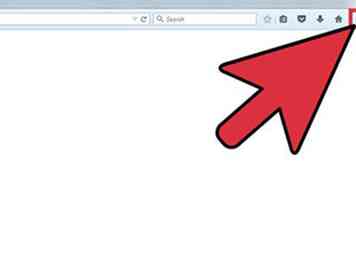 2 Effacer l'historique du navigateur avec le menu du navigateur. Vous devriez trouver un bouton composé de trois lignes horizontales dans le coin supérieur droit de votre navigateur Firefox.[5] Cliquez dessus pour ouvrir le menu du navigateur.
2 Effacer l'historique du navigateur avec le menu du navigateur. Vous devriez trouver un bouton composé de trois lignes horizontales dans le coin supérieur droit de votre navigateur Firefox.[5] Cliquez dessus pour ouvrir le menu du navigateur. -
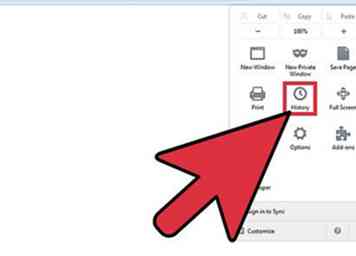 3 Choisissez l'icône "Historique"."Cela ouvrira votre menu d'historique. De là, vous avez quelques options. Vous pouvez:
3 Choisissez l'icône "Historique"."Cela ouvrira votre menu d'historique. De là, vous avez quelques options. Vous pouvez: - Ouvrez le panneau d'historique en sélectionnant "Afficher la barre latérale de l'historique". À l'aide des instructions pour supprimer l'historique de navigation avec le panneau d'historique, supprimez votre historique de navigation.
- Sélectionnez "Effacer l'historique récent", ce qui fera apparaître le menu "Effacer l'historique récent". De là, vous pouvez définir la plage de l'historique de navigation que vous supprimerez avec le menu déroulant.
-
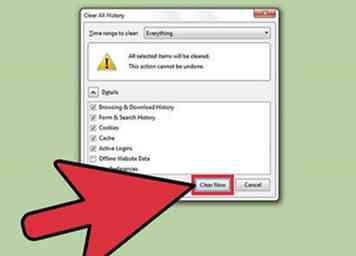 4 Cliquez sur le bouton "Effacer maintenant" pour supprimer votre historique de navigation. Cela effacera toutes les adresses Web de votre plage définie de votre historique de navigation. Tous les favoris que vous avez enregistrés resteront.
4 Cliquez sur le bouton "Effacer maintenant" pour supprimer votre historique de navigation. Cela effacera toutes les adresses Web de votre plage définie de votre historique de navigation. Tous les favoris que vous avez enregistrés resteront.
Facebook
Twitter
Google+
 Minotauromaquia
Minotauromaquia
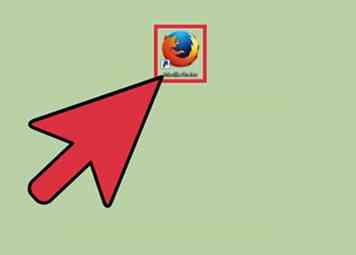 1 Ouvrez Firefox. Vous pouvez le faire en cliquant sur l'icône Firefox de votre bureau, en cliquant sur l'icône de votre barre d'état ou en sélectionnant la liste des programmes dans votre menu Démarrer.
1 Ouvrez Firefox. Vous pouvez le faire en cliquant sur l'icône Firefox de votre bureau, en cliquant sur l'icône de votre barre d'état ou en sélectionnant la liste des programmes dans votre menu Démarrer.  2 Accédez au panneau d'historique. Maintenant que Firefox est ouvert, maintenez la touche enfoncée
2 Accédez au panneau d'historique. Maintenant que Firefox est ouvert, maintenez la touche enfoncée 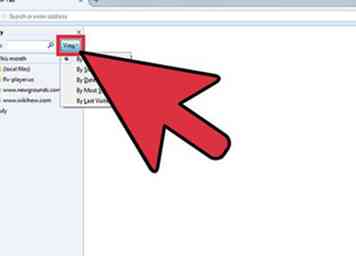 3 Organisez votre historique en utilisant le bouton "Afficher". Vous pouvez localiser le bouton "Afficher" dans le coin supérieur droit du panneau d'historique. L'organisation de cette liste facilitera la recherche de l'adresse Web à supprimer. Dans Firefox, vous pouvez organiser l'historique du navigateur en:
3 Organisez votre historique en utilisant le bouton "Afficher". Vous pouvez localiser le bouton "Afficher" dans le coin supérieur droit du panneau d'historique. L'organisation de cette liste facilitera la recherche de l'adresse Web à supprimer. Dans Firefox, vous pouvez organiser l'historique du navigateur en:  4 Sélectionnez les entrées individuelles à supprimer de l'historique de navigation. Il peut être suspect de faire un effacement complet, en particulier sur un ordinateur familial ou public. Cliquez sur les adresses individuelles pour les sélectionner, puis appuyez sur la
4 Sélectionnez les entrées individuelles à supprimer de l'historique de navigation. Il peut être suspect de faire un effacement complet, en particulier sur un ordinateur familial ou public. Cliquez sur les adresses individuelles pour les sélectionner, puis appuyez sur la  5 Supprimez les entrées de votre historique de navigation en cliquant avec le bouton droit de la souris et en sélectionnant "Supprimer" dans le menu. Les utilisateurs d’Apple peuvent également supprimer de cette manière en maintenant
5 Supprimez les entrées de votre historique de navigation en cliquant avec le bouton droit de la souris et en sélectionnant "Supprimer" dans le menu. Les utilisateurs d’Apple peuvent également supprimer de cette manière en maintenant  1 Effacez l'historique de votre navigateur entier ou une plage entière spécifiée. Tenir
1 Effacez l'historique de votre navigateur entier ou une plage entière spécifiée. Tenir 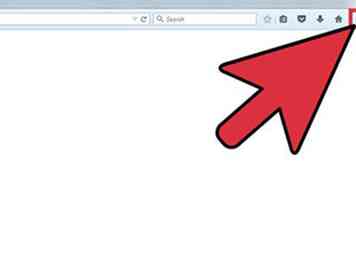 2 Effacer l'historique du navigateur avec le menu du navigateur. Vous devriez trouver un bouton composé de trois lignes horizontales dans le coin supérieur droit de votre navigateur Firefox.[5] Cliquez dessus pour ouvrir le menu du navigateur.
2 Effacer l'historique du navigateur avec le menu du navigateur. Vous devriez trouver un bouton composé de trois lignes horizontales dans le coin supérieur droit de votre navigateur Firefox.[5] Cliquez dessus pour ouvrir le menu du navigateur. 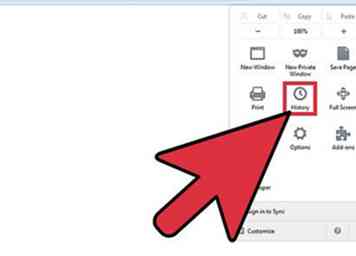 3 Choisissez l'icône "Historique"."Cela ouvrira votre menu d'historique. De là, vous avez quelques options. Vous pouvez:
3 Choisissez l'icône "Historique"."Cela ouvrira votre menu d'historique. De là, vous avez quelques options. Vous pouvez: 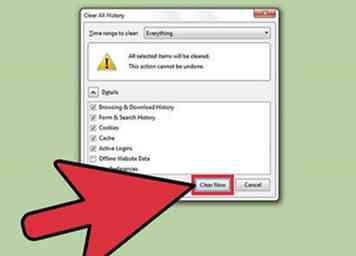 4 Cliquez sur le bouton "Effacer maintenant" pour supprimer votre historique de navigation. Cela effacera toutes les adresses Web de votre plage définie de votre historique de navigation. Tous les favoris que vous avez enregistrés resteront.
4 Cliquez sur le bouton "Effacer maintenant" pour supprimer votre historique de navigation. Cela effacera toutes les adresses Web de votre plage définie de votre historique de navigation. Tous les favoris que vous avez enregistrés resteront.